苹果6软件怎么备份?旧手机软件数据迁移全攻略
苹果6作为一款经典的智能手机,虽然发布时间较早,但仍有不少用户在使用,为了确保手机中的重要数据(如联系人、短信、照片、应用等)安全,或者在进行系统更新、换机等操作前进行备份,掌握正确的备份方法至关重要,以下是关于苹果6软件备份的详细步骤和多种方式,用户可以根据自身需求选择最适合的方法。
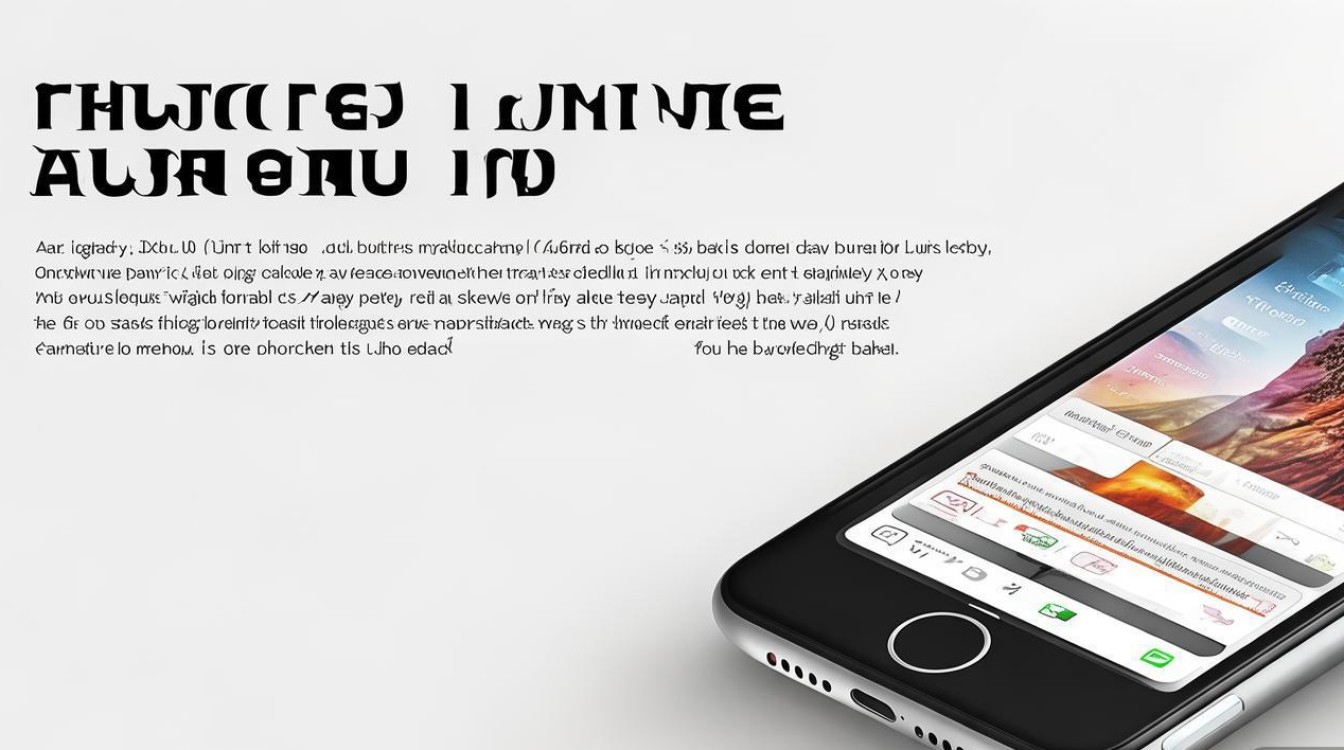
通过iCloud进行无线备份
iCloud是苹果官方提供的云服务,支持无线备份,无需连接电脑,操作便捷,适合日常定期备份。
操作步骤:
- 确保网络连接:连接稳定的Wi-Fi网络(蜂窝网络无法完成iCloud备份)。
- 进入iCloud设置:打开手机“设置”,点击顶部的“Apple ID”,选择“iCloud”。
- 开启iCloud云备份:在iCloud页面中,找到并开启“iCloud云备份”选项(如果提示空间不足,可点击“管理iCloud存储”清理或升级存储空间)。
- 开始备份:确认开启后,点击“立即备份”,手机将自动将照片、通讯录、备忘录、健康数据等(不包括已购音乐、电影等,需单独设置)上传至iCloud,备份完成后,屏幕会显示“最后备份时间”。
注意事项:
- 备份时需保持手机锁屏状态、连接Wi-Fi且电量充足(建议连接充电器)。
- iCloud免费空间为5GB,若数据超过容量,需付费升级(如50GB、200GB等套餐)。 不包括:已删除的数据、应用本身(应用数据会备份,重装应用后登录账号可恢复)、部分第三方应用数据(需确认应用是否支持iCloud备份)。
通过电脑进行本地备份(iTunes或访达)
如果iCloud空间不足,或希望将备份数据完整存储在本地电脑中,可通过iTunes(Windows系统)或访达(Mac系统)进行备份。
(一)使用iTunes(Windows电脑)
- 安装并打开iTunes:确保电脑已安装最新版iTunes(官网下载)。
- 连接手机:使用原装数据线将苹果6连接至电脑,并解锁手机,点击“信任此电脑”。
- 进入备份选项:在iTunes界面中,点击左上角的手机小图标,进入“页面。
- 选择备份方式:
- 加密备份(推荐):勾选“为iPhone备份加密”,可备份健康数据、密码、Wi-Fi信息等敏感数据,需设置备份密码,务必牢记密码,否则无法恢复数据。
- 未加密备份:仅备份基本应用数据,不包含敏感信息。
- 开始备份:点击“立即备份”,等待进度条完成即可。
(二)使用访达(Mac电脑,macOS 10.15及以上版本)
- 打开访达:连接手机后,访达会自动识别,并在侧边栏显示设备名称。
- 选择备份选项:点击设备名称,进入“通用”选项卡,勾选“备份”下的“备份Mac上的所有iPhone数据和设置”。
- 设置加密:同样建议勾选“加密备份”,并设置密码。
- 开始备份:点击“立即备份”,等待完成。
电脑备份的优势:
- 备份速度快,适合大数据量(如大量照片、视频)。
- 支持完整备份,包括iCloud无法覆盖的部分数据。
- 可通过“恢复备份”将数据完整还原至苹果6或其他苹果设备。
通过第三方工具备份(如iMazing、手机克隆等)
若需更灵活的备份选项(如选择性备份单个应用、短信等),可使用第三方工具,但需注意选择正规、安全的应用,避免数据泄露。
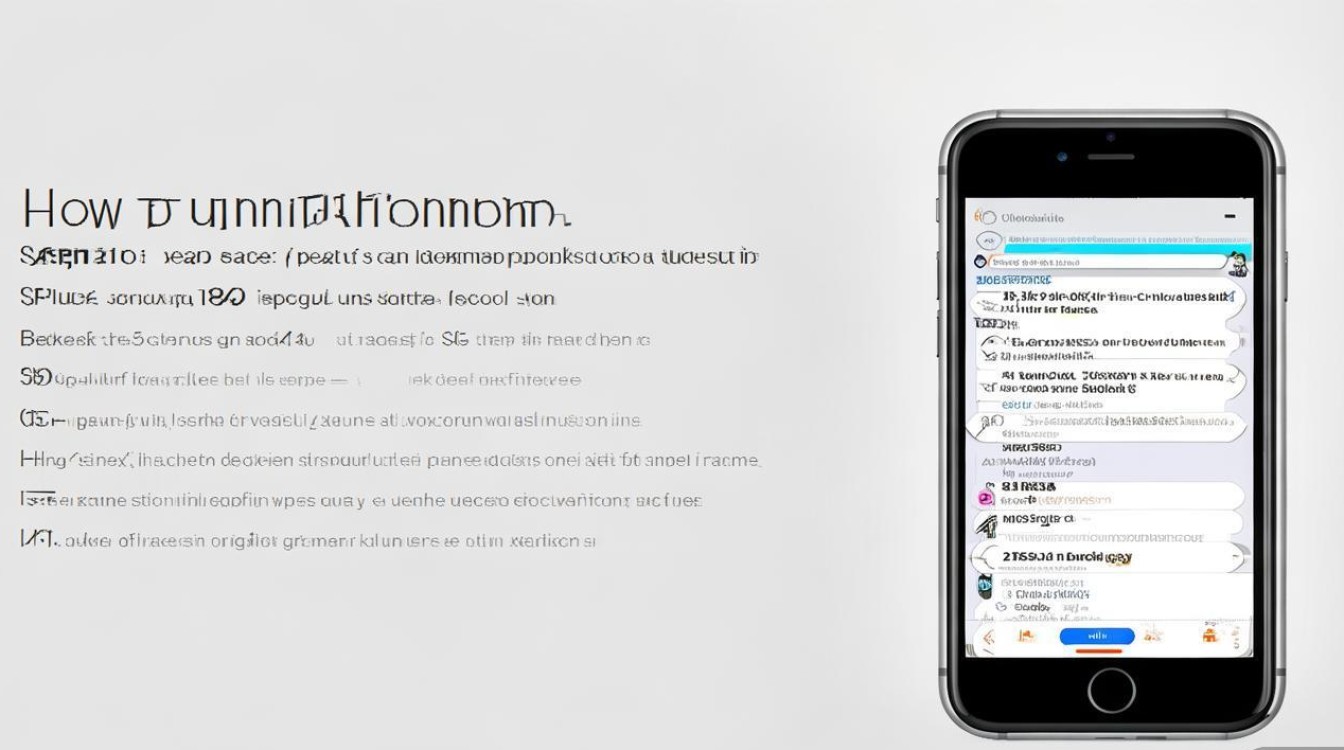
以iMazing为例(支持Windows/Mac)
- 下载并安装iMazing:官网下载正版软件,连接手机并信任电脑。
- 选择备份类型:打开软件后,点击“备份”选项,支持“完整备份”或“快速备份”(仅备份关键数据)。
- 自定义备份内容:在备份前,可选择是否备份照片、短信、通话记录、应用数据等,实现选择性备份。
- 保存备份文件:备份文件可直接存储在电脑本地,方便管理和还原。
第三方工具的适用场景:
- 需要备份iCloud或电脑无法覆盖的数据(如微信聊天记录需配合工具单独备份)。
- 希望节省iCloud空间,仅备份重要数据。
的分类说明
为了更清晰地了解不同备份方式涵盖的数据范围,以下是常见备份内容的对比表格: | iCloud备份 | 电脑备份(加密) | 电脑备份(未加密) | 第三方工具(如iMazing) | |-------------------------|------------|------------------|--------------------|--------------------------| | 通讯录、日历、提醒事项 | ✔️ | ✔️ | ✔️ | ✔️ | | 照片、视频 | ✔️ | ✔️ | ✔️ | ✔️(可选择性备份) | | 短信、通话记录 | ✔️ | ✔️ | ✖️ | ✔️(需工具支持) | | 健康数据、运动数据 | ✔️ | ✔️ | ✖️ | ✔️(部分工具支持) | | 应用数据(如游戏进度) | ✔️(部分) | ✔️ | ✔️ | ✔️(可选择性备份) | | 系统设置(Wi-Fi、壁纸等)| ✔️ | ✔️ | ✔️ | ✔️ | | 已购音乐、电影、电视节目 | ✖️ | ✖️ | ✖️ | ✖️ | | 应用本身 | ✖️ | ✖️ | ✖️ | ✖️(需重装应用) |
注:应用数据是否备份取决于开发者是否支持iCloud,第三方工具需通过“应用内恢复”功能还原数据。
备份后的数据管理
备份完成后,用户可对备份数据进行管理:
- iCloud备份管理:进入“设置”>“Apple ID”>“iCloud”>“管理iCloud存储”>“备份”,可查看备份时间、大小,或删除旧备份。
- 电脑备份管理:通过iTunes/访达的“偏好设置”>“设备”,可查看或删除本地备份文件。
- 还原备份:设置新机或恢复出厂设置后,按照“设置”>“通用”>“传输或还原iPhone”>“从iCloud备份还原”或“从Mac/PC备份还原”步骤操作即可。
常见问题及注意事项
-
备份失败怎么办?
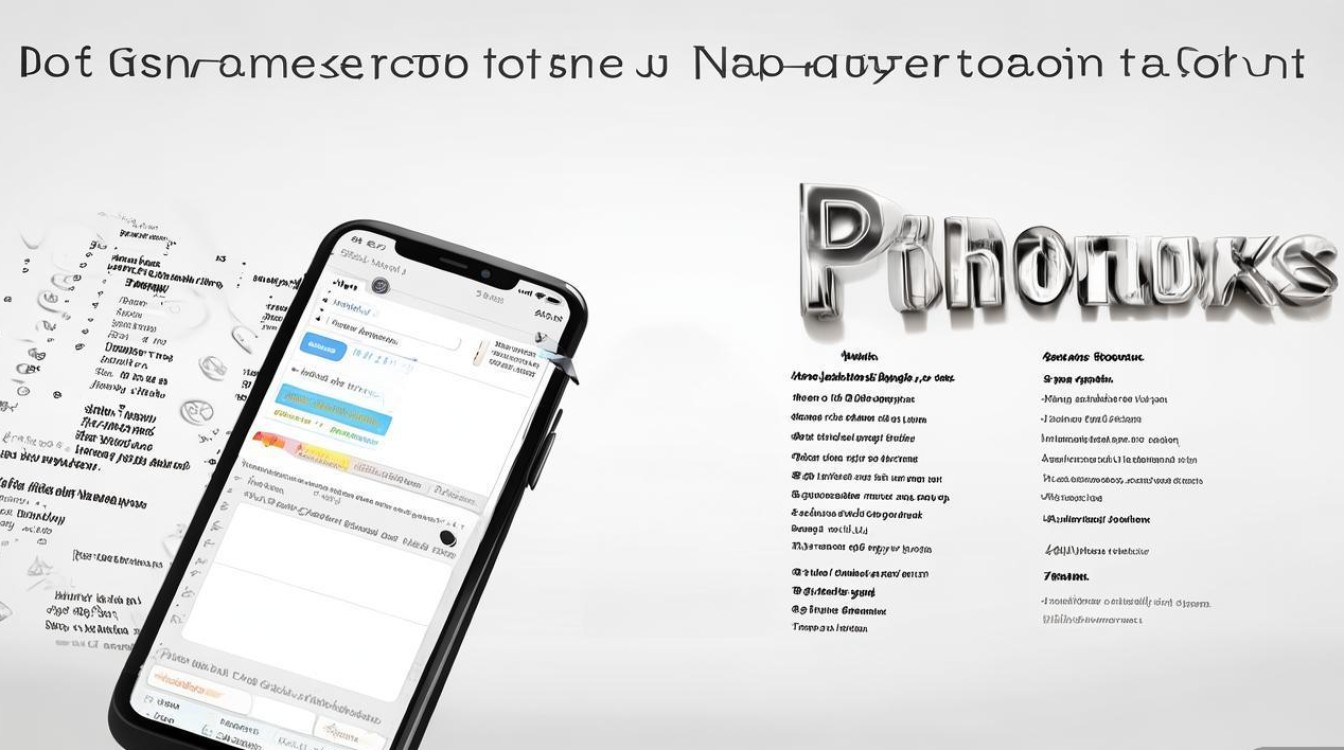
- 检查网络连接(iCloud备份)或数据线连接(电脑备份)。
- 确保手机存储空间充足(至少1GB以上)。
- 尝试重启手机和电脑,或更换USB接口。
- 若提示“备份失败,无法完成备份”,可能是部分应用数据损坏,可尝试备份时关闭后台应用或卸载最近安装的应用。
-
如何查看备份是否成功?
- iCloud备份:进入“设置”>“Apple ID”>“iCloud”>“iCloud云备份”,查看“最后备份时间”为当前时间即表示成功。
- 电脑备份:打开iTunes/访达,点击设备,在“页面查看“最新备份”时间及状态。
相关问答FAQs
Q1:苹果6备份后,换新手机如何恢复数据?
A:若新手机为苹果设备(如iPhone 7及以上),可通过以下步骤恢复:
- 开机后按照设置向导连接Wi-Fi,登录Apple ID。
- 在“应用与数据”页面,选择“从iCloud云备份还原”或“从Mac/PC备份还原”。
- 选择对应的备份文件,输入密码(iCloud备份或电脑加密备份),等待还原完成即可。
Q2:备份的文件可以导出到电脑或U盘吗?
A:iCloud备份无法直接导出,但可通过第三方工具(如iMazing)将iCloud备份或电脑备份中的数据(如照片、短信、通讯录等)选择性导出到电脑或U盘,电脑备份文件(.itl或.backupdb格式)可直接存储在本地,但需通过iTunes/访达还原至手机,无法直接打开查看文件内容。
版权声明:本文由环云手机汇 - 聚焦全球新机与行业动态!发布,如需转载请注明出处。


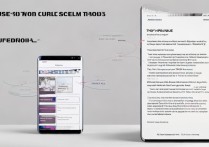


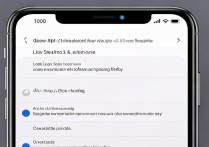






 冀ICP备2021017634号-5
冀ICP备2021017634号-5
 冀公网安备13062802000102号
冀公网安备13062802000102号